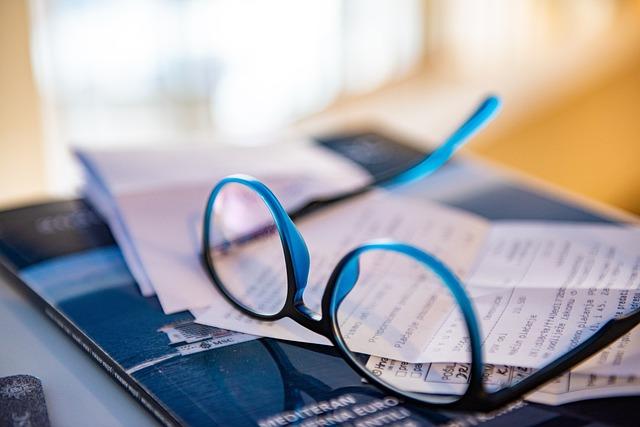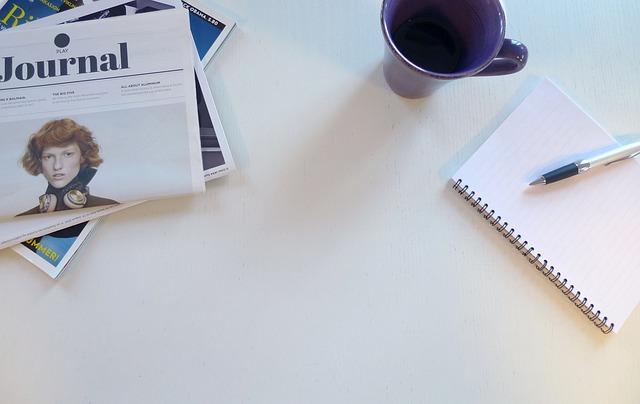在众多操作系统中,Windows7凭借其稳定性和易用性直受到广大用户的喜爱。然而,在使用过程中,我们可能会遇到系统崩溃、病毒感染等问题,这时就需要重新安装系统。本文将为您详细介绍Win7重装系统的完整步骤,从数据备份到系统恢复,让您轻松应对各种问题。
一、重装系统前的准备工作
1.制作Win7安装盘您可以从微软官方网站下载Win7安装镜像,然后使用UltraISO等软件制作成启动盘。
2.备份重要数据在重装系统之前,请确保备份好您的个人数据,如文档、照片、音乐等。
3.确认硬件驱动在重装系统后,部分硬件可能需要重新安装驱动程序。请提前准备好相关驱动程序,以免影响正常使用。
4.检查网络连接确保您的电脑可以正常连接到互联网,以便在重装系统过程中下载必要的驱动程序和更新。
二、Win7重装系统步骤
1.启动电脑并进入BIOS设置重启电脑,在开机过程中按下F2或Del键进入BIOS设置。
2.调整启动顺序在BIOS设置中,将启动顺序调整为从U盘启动。
3.开始安装Win7系统插入Win7安装盘,重启电脑,系统将自动启动并进入安装界面。
4.选择安装类型在安装界面,选择自定义(高级)安装类型。
5.分区与格式化在磁盘分区界面,删除原有分区,然后创建新的分区并格式化。
6.安装系统选择格式化后的分区,点击下一步开始安装系统。
7.设置初始配置安装完成后,根据提示设置用户名、密码等初始配置。
8.安装驱动程序在系统安装完成后,安装之前备份的硬件驱动程序。
9.安装必备软件根据个人需求,安装常用软件,如浏览器、办公软件等。
三、重装系统后的数据恢复
1.恢复备份的数据将备份的数据复制到电脑中,确保数据完整性。
2.检查网络连接确保电脑可以正常连接到互联网,以便进行系统更新。
3.安装系统更新打开控制面板,点击系统和安全,然后选择WindowsUpdate,安装最新的系统更新。
4.优化系统设置根据个人喜好,调整系统设置,如桌面背景、字体大小等。
四、总结
Win7重装系统并非难事,只要按照本文提供的步骤,您就可以轻松完成。在重装系统过程中,务必注意数据备份和驱动程序安装,以确保电脑恢复正常运行。此外,在重装系统后,及时进行系统更新和优化设置,可以提高电脑的使用体验。
希望本文能为您提供帮助,祝您电脑使用愉快!